为何我的iPhone无法加入无线网络?
 发布于2025-01-22 阅读(0)
发布于2025-01-22 阅读(0)
扫一扫,手机访问

苹果手机连接无线网为什么总是提示无法加入网络
请确保已启用无线局域网,然后在设置中找到“无线局域网”选项。如果无线局域网处于关闭状态,请点击“打开/关闭”按钮进行开启。在界面下方会列出可用的无线局域网络,找到并选择要连接的网络即可。
部分共享 WIFI 需要密码才能连接,有密码保护的无线局域网络会有挂锁图标。若在连接时出错,请按以下步骤操作:
1. 请缓慢键入密码,以验证您输入的是正确的密码;
2. 如果无法轻按“加入”,则密码对于该无线局域网络来说过短;
3. 如果不知道密码,请洽询无线局域网络管理员。
在状态栏或无线局域网菜单中检查无线局域网信号强度,信号格数越多,信号越强。若仅有一格信号或无法找到无线局域网络,请按以下步骤操作:
1. 靠近无线局域网接入点或路由器一点;
2. 避开可能影响到无线局域网信号的潜在干扰源,如混凝土墙壁或微波炉。
使用 Safari 打开网页以检查连接。打开网页时可能需要登录服务商账户,此时连接的网络可能是CMCC、CMCC-EDU、ChinaNet等运营商共享的Wi-Fi网络。请登录后才能上网。
iphone无法加入wifi怎么办
一、检查信号强度
在状态栏可以看到无线局域网的信号强度(信号格数越多,信号越强),若信号较弱或无法连接到网络,操作如下:
1、将iPhone靠近无线网络发射端(无线局域网接入点或路由器)。
2、避开一些影响无线局域网信号的设备,如微波炉、混凝土墙壁等。
3、重新打开路由器。
二、查看是否需要验证密码
有些无线网络是需要密码才可以加入的,有密码保护的无线局域网络会带有锁状图标,若无法连接到无线网,则执行以下操作:
1、验证密码是否错误,重新键入密码或修改后的密码。
2、重启无线网,然后重新输入密码。
三、还原网络设置
点击iPhone“设置 -> 通用”界面,然后滑屏向下滚动并选择“还原 -> 还原网络设置”,然后将iphone重启,重启之后重新连接到无线wifi,看看是否能够上网。
产品推荐
-

售后无忧
立即购买>- DAEMON Tools Lite 10【序列号终身授权 + 中文版 + Win】
-
¥150.00
office旗舰店
-

售后无忧
立即购买>- DAEMON Tools Ultra 5【序列号终身授权 + 中文版 + Win】
-
¥198.00
office旗舰店
-

售后无忧
立即购买>- DAEMON Tools Pro 8【序列号终身授权 + 中文版 + Win】
-
¥189.00
office旗舰店
-

售后无忧
立即购买>- CorelDRAW X8 简体中文【标准版 + Win】
-
¥1788.00
office旗舰店
-
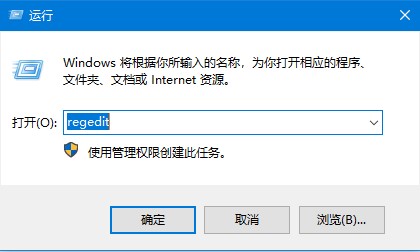 正版软件
正版软件
- 教你如何在Win10中启用显卡硬件加速
- win10用户遇到玩游戏不流畅、看视频不流畅,那么这些问题我们可以通过开启显卡硬件加速来解决,那么接下来让我们一起看看win10硬件加速开启显卡的方法吧!win10硬件加速改为显卡:1、按下键盘win+R——打开运行——在运行窗口输入regedit点击回车——进入注册表编辑器。2、在注册表编辑器中——左侧菜单中——HKEY_LOCAL_MACHINE——SYSTEM——urrentControlSet——Control——Video{C2016678-61EF-4A63-AEDC-F0E05E68A311
- 8分钟前 详细步骤 显卡配置 win硬件加速 0
-
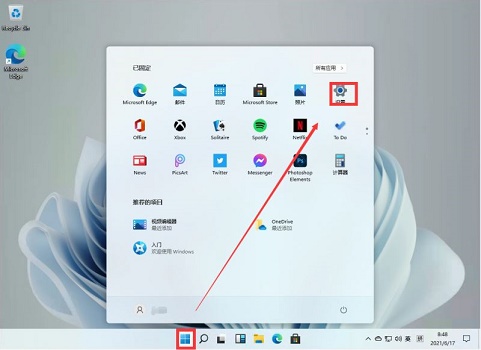 正版软件
正版软件
- win11卸载360的方法
- 360是一款非常常用的安全相关软件,但是它本身其实也是一个流氓软件,会自动修改电脑的系统配置,并占用大量的电脑运行空间。因此不少用户想要卸载电脑上360,不过win11中不知道如何进行卸载,下面就一起来学习一下吧。win11如何卸载360:1、首先,我们通过任务栏的开始菜单,进入“设置”2、接着在左边栏点击进入“应用”3、然后在右侧应用设置中进入“应用和功能”4、打开后就可以看到应用程序列表了,在其中找到“360”,并点击右侧的三个点,如图所示。5、在下拉菜单中选择“卸载”6、最后再点击“卸载”,就可以将
- 18分钟前 win 卸载 0
-
 正版软件
正版软件
- 修复Win11系统中字体空白问题的方法
- 最近有win11用户反馈,自己出现了win11字体显示不全的问题,这其实是由于win11的bug导致,如果我们遇到了这个bug,可以尝试更新一下显卡驱动,或更改显卡颜色配置来解决,一起来试试看吧。win11字体显示不全:方法一:1、首先右键底部开始菜单,打开“设备管理器”2、接着展开“显示适配器”,双击打开下方显卡设备。3、在驱动程序下,点击“更新驱动程序”4、最后在其中选择“自动搜索驱动程序”,更新完成后看看能否解决问题。方法二:1、如果更新驱动没用,可以尝试打开“显卡控制面板”2、然后点击左上角显示,
- 33分钟前 win 解决方法 字体 0
-
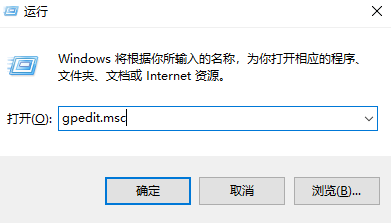 正版软件
正版软件
- 无法关闭Win10家庭版管理员权限
- 有些用户不喜欢自己的电脑管理员权限一直打开,因此想要把这个权限给关闭掉但是却不知道该怎么操作,其实关闭权限的方法也有很多种,你可以根据下面的方法来进行操作。win10家庭版管理员权限关闭不了1、按下win+R,打开运行,然后输入“gpedit.msc”然后回车2、点击Windows设置>安全设置>本地策略>安全选项3、在右边找到并且右键选择“管理员用户状态”4、在这里就可以选择禁用或者是启用
- 48分钟前 win 管理员权限 家庭版 0
-
 正版软件
正版软件
- 移动硬盘在MAC上不可识别
- MAC无法显示我的移动硬盘你好。请问你使用的的移动硬盘是什么型号呢?你有检查过硬盘是使用什么格式吗?连接到电脑时有出现任何错误信息吗?据我所知,如要把Mac系统里的文件搬到移动硬盘,你就必须确保硬盘是使用HFS+。Windows电脑:NTFSMAC电脑:HFS+Window和MAC电脑两边使用的话:FAT32如硬盘的格式错误的话,可能会导致硬盘没办法读写。若你要重新格式化,记得先备份里面的资料,以免资料丢失。西部数据网站有记载一些关于如何在MAC系统分区的文章,你可以参考一下。MacOSX10.5或10.
- 1小时前 11:10 苹果电脑硬盘问题 0
最新发布
-
 1
1
- KeyShot支持的文件格式一览
- 1686天前
-
 2
2
- 优动漫PAINT试用版和完整版区别介绍
- 1726天前
-
 3
3
- CDR高版本转换为低版本
- 1871天前
-
 4
4
- 优动漫导入ps图层的方法教程
- 1725天前
-
 5
5
- ZBrush雕刻衣服以及调整方法教程
- 1721天前
-
 6
6
- 修改Xshell默认存储路径的方法教程
- 1737天前
-
 7
7
- Overture设置一个音轨两个声部的操作教程
- 1715天前
-
 8
8
- PhotoZoom Pro功能和系统要求简介
- 1891天前
-
 9
9
- CorelDRAW添加移动和关闭调色板操作方法
- 1764天前
相关推荐
热门关注
-

- Xshell 6 简体中文
- ¥899.00-¥1149.00
-

- DaVinci Resolve Studio 16 简体中文
- ¥2550.00-¥2550.00
-

- Camtasia 2019 简体中文
- ¥689.00-¥689.00
-

- Luminar 3 简体中文
- ¥288.00-¥288.00
-

- Apowersoft 录屏王 简体中文
- ¥129.00-¥339.00